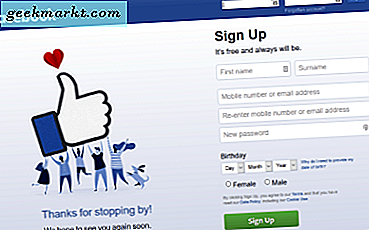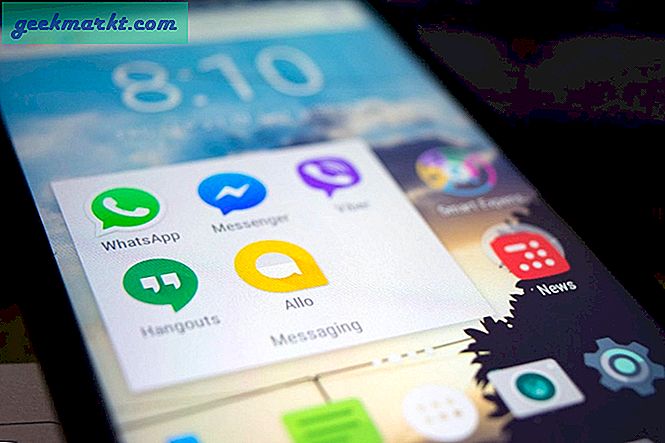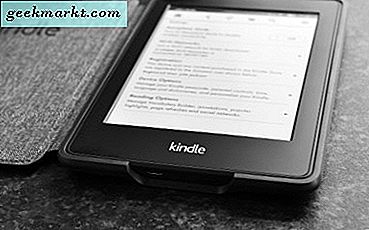Du har gjester og venner som kommer ofte, og det første de ber om er din WiFi-passord. Nå er jeg sikker på at du ikke vil skuffe dem og nekte dem å bruke WiFi, men samtidig jobbet du så hardt for å sikre nettverket ditt. Så er det en mellomting?
Hvis du ofte har venner og kollegaer som kommer over stedet og deler WiFi, er det fornuftig å sette opp hjemmenettverket ditt på en måte som lar deg dele WiFi uten å gi bort passordet ditt. Heldigvis er det noen måter å gjøre det på, la oss sjekke dem ut.
I slekt:9 tips for å fikse - WiFi-tilkoblet, men ingen internettilgang
Del WiFi uten å gi bort passordet ditt
1. Koble automatisk til WPS
For å håndtere denne ulempen ved å gi ut det komplekse passordet ditt, har de fleste WiFi-enheter en funksjon som heterWPS (WiFi Protected Setup). WPS ble først etablert rundt 2007, for å koble hjemme-ruteren din til bestemte enheter som ikke har skjermgrensesnitt som skrivere, WiFi-repeatere og IOT-enheter. Men gjett hva, de fleste Android- og Windows-datamaskiner støtter også WPS.
Deling av WiFi-passord med WPS er så enkelt som å trykke på to knapper (den ene i ruteren din og den andre på enheten du vil koble den til).
Hvordan bruke WPS
For å koble Android-smarttelefonen din til WiFi-ruteren ved hjelp av WPS-funksjonen. Gå til på AndroidOmgivelser > Nettverk og Internett > WiFi. Rull ned og se etter WiFi-preferansealternativet og trykk på Avansere, der finner du“WiFi-trykknapp” trykk på det. Gå nå til WiFi-ruteren din, og trykk på WPS-knapp (vanligvis plassert på baksiden). Så snart du trykker på begge knappene samtidig, vil Android-enheten din koble til WiFi-nettverket uten å bytte noe passord. Noen WPS-kompatible rutere (som fra TP-link) kan også koble til ved hjelp av 8-sifret PIN-kode, Se etter klistremerke festet på baksiden av WiFi-ruteren din. Hvis du ser en 8-sifret PIN-kode, kan du også bruke den som WiFi-passord.
Fordeler
Bare trykk på to knapper, så kobler enheten automatisk til WiFi-nettverket
Ulemper
Du kan ikke alltid løpe og trykke på knappen på ruteren din så snart noen ber om tilgang til WiFi-nettverket ditt. Vi er tross alt lat rase
Fordi en WPS-PIN bare er åtte sifre lang, er det ganske enkelt for hackere å knekke dem. Hvis du ikke bruker WPS, er det bedre å deaktivere dem ved å gå til ruteren innstillinger, se følgende video.
WPS fungerer bare når både hjemme-ruteren og WiFi-klientenheter støtter den. Mens de fleste Android- og Windows-datamaskiner støtter WPS, gjør ikke Apple-enheter som Macbook og iPhone det.
2. Skann en QR- eller NFC-tag for å koble til WiFi
Det er mange nettsteder og apper der ute som lar deg lage QR-koder for WiFi-passord. Hvis du er på Android-økosystem, så sjekk ut disseQR Code Apps for å dele WiFi-passord fra en telefon til en annen eller hvis du er på nettet, gå til QR Stuff og velg “Wifi-pålogging”Fra menyen til venstre, og skriv deretter inn din SSID (nettverksnavn),passord ogkryptering type. Når du har fått QR-koden, kan du skrive den ut på papirark og holde den nær WiFi-ruteren.
Hvis du liker å lage en NFC-tag som kobler din Android-smarttelefon til et WiFi-nettverk, kan du bruke WiFiKeyShare.
Hvordan koble til QR-kode
For å koble til nettverket ditt, må gjesten din skanne QR-koden. og den vil umiddelbart koble dem til WiFi-nettverket. Selv om du skal skanne WiFi-nettverket, må gjesten din installere QR-kodeskannerappen (hvis de ikke allerede har den på telefonen), eller hvis de har en iPhone, bør standard kamera-appen være tilstrekkelig gitt at de kjører den siste iOS 11 eller nyere.
Fordeler
Brukeren kan bare plassere telefonen over NFC-koden, så kobles den automatisk til WiFi-nettverket. I motsetning til QRcode trenger de ikke installere noen app.
Ulemper
Ikke alle smarttelefoner har NFC i seg.
Med mindre alle gjestene dine er teknisk kunnskapsrike, kan QR-koder og NFC-koder gå langt over hodet på dem

3. Bruk rutermodus
Den beste analogien for å forstå gjestemodus på ruteren er å sammenligne den med inngangsdøren til huset vårt. Hvis hoved-WiFi-nettverket er som inngangsdøren til huset ditt, og som brukeren vil ha tilgang til nesten en del av huset, er gjestemodus døren til garasjen, noe som betyr at gjesten fortsatt kan bruke huset ditt, men de vil være begrensede til en viss portering av huset, er den følsomme delen fortsatt utenfor deres rekkevidde.
Nesten alle hjem-rutere har en funksjon som heter “Gjestemodus. ” I stedet for at vennene og gjestene dine kobler seg til ditt vanlige WiFi-nettverk, kan du be dem om å koble til gjestenettverket, som kan ha en egen passordfrase fra det vanlige WiFi-nettverket. På denne måten kan du beholde et sterkt passord for det vanlige nettverket og noe enkelt passord for gjesten eller til og med la det være åpent.
Hvordan sette opp gjestemodus
Logg deg på ruteren din ved å skrive inn routerens IP-adresse i adressefeltet i nettleseren din. Vanligvis er det 192.168.1.1 eller 192.168.0.1, eller bruk denne guiden til finn routerens IP-adresse og logg deretter på nettverket ditt
Når du er der, se etter gjestenettverk (bør være et sted under trådløse innstillinger) og aktiver det.
Skriv inn et nytt nettverksnavn (SSID) og sett opp et nytt enkelt passord som 123456 eller qwertyui etc. Klikk deretter på Lagre for å få innstillingene til å tre i kraft.
Fordeler
Du trenger ikke å avsløre din normale WiFi-passordfrase. Ideell hvis gjesten er hyppig eller oppholder seg lenge
I gjestenettverket har ikke brukere tilgang til filer som deles på nettverket
De fleste hjemmeruter tillater deg å begrense båndbredde og planlegging av gjestenettverket
Ulemper
Gjestemodus er ofte usikker

4. Opprett WiFi-sone fra enheten.
De fleste av dere vet kanskje gjør Windows-datamaskinen din til et hotspot og dermed dele WiFi, men som det viser seg kan du også bruke Android som WiFi-repeater.
Generelt kan du opprette et WiFi-hotspot fra Android-enheten din ved hjelp av, men det fungerer bare på data. Du kan ikke dele WiFi til WiFi. Imidlertid, med en app Netshare ingen rot. du kan opprette et WiFi-hotspot fra et WiFi-hotspot. Og det beste er at det ikke krever root-tilgang. Dette er ikke akkurat ideell brukstilfelle her. siden du fortsatt må dele WiFi. Her er den detaljerte guiden om hvordan du gjør detlage et WiFi-hotspot fra Android som allerede er koblet til WiFi.
Fordeler
Del WiFi-tilkobling rett fra enheten du har i hånden
Ulemper
Fungerer ikke hvis gjesten planlegger å bli i mer enn noen få timer
Innpakning: Del WiFi uten å oppgi passord
Det er noen måter å dele WiFi uten å gi ut WiFi-passordet, for eksempel - gjestenettverk, WPS, ved hjelp av QR-kode eller NFC.
Alternativt, hvis ingenting fungerer, kan du alltid skriv koden inn i enheten. På Android er det ingen måte å se lagret WiFi-passord når du er koblet til det nettverket. På iOS kan du imidlertid se WiFi-passordet til det tilkoblede nettverket hvis du kobler iPhone eller iPad til Macbooken din som er koblet til samme apple-konto. Men uten Macbook kan ikke iOS avsløre det nåværende WiFi-passordet.
Hvis du deler WiFi-passord med folk du ikke er veldig bra, kan det åpne nettverket ditt for potensiell trussel, heldigvis er det trinn å gjøregjør WiFi-nettverket ditt sikkert og hvis du er skeptisk, mangler noen nettverket ditt se hva andre surfer i nettverket ditt og hvis de gjør noe ulovlig, kan du til og med spark dem ut av WiFi-nettverket ditt.